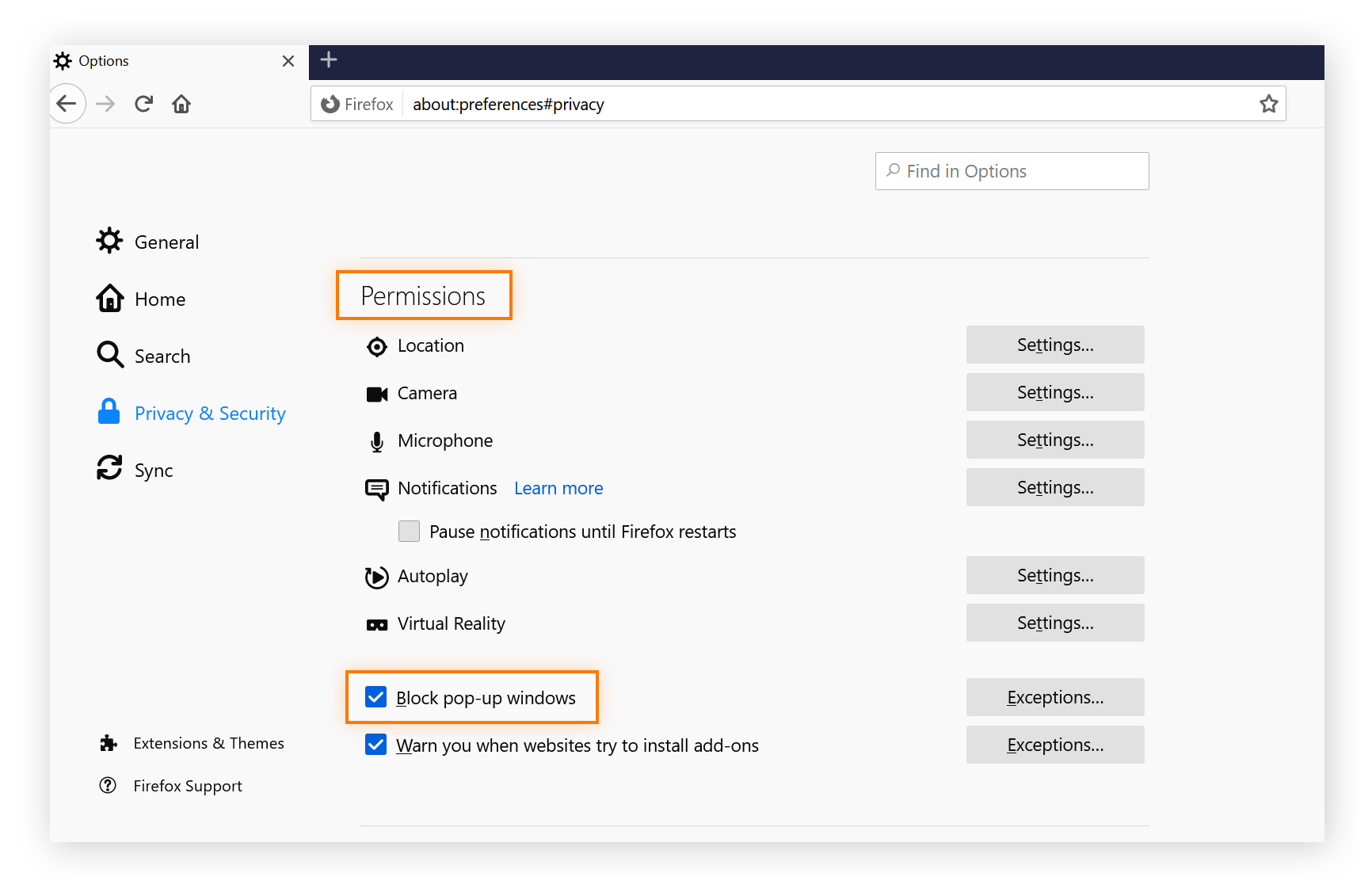- Los navegadores bloquean pop-ups por defecto y permiten afinarlos por sitio
- Extensiones fiables añaden control sobre rastreadores, cookies y superposiciones
- La seguridad mejora al reconocer scareware, malvertising y adware
- Gestionar notificaciones y excepciones evita interrupciones innecesarias
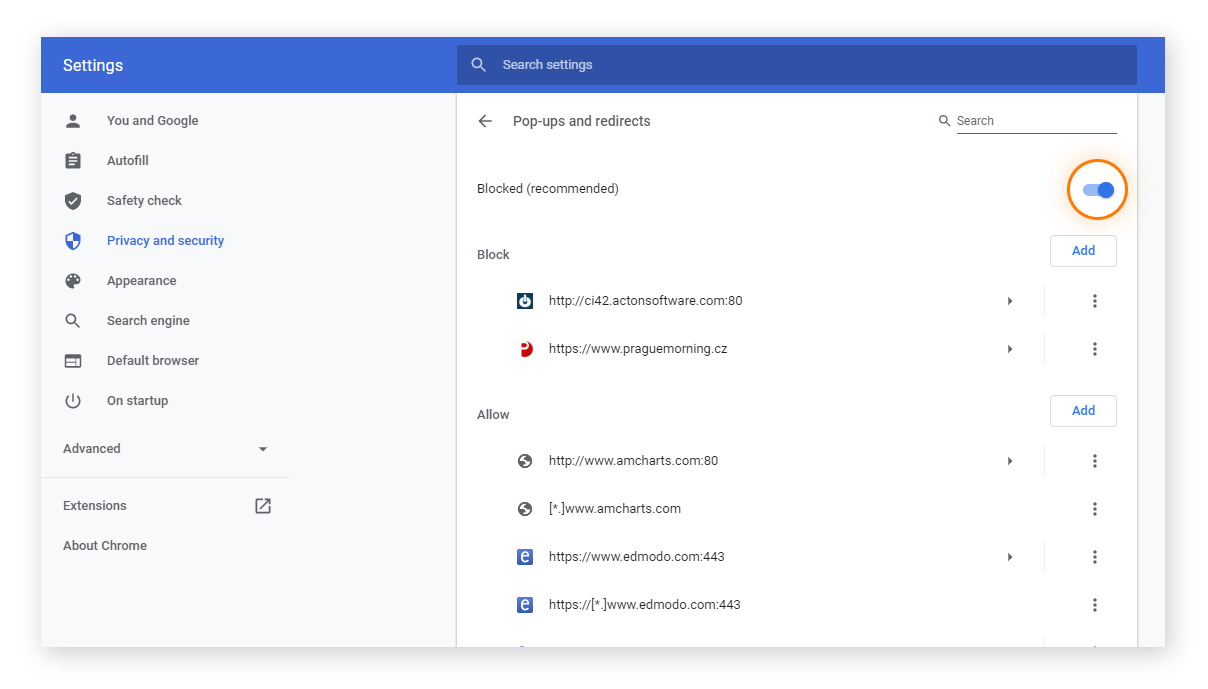
Si te hartan las ventanas que saltan por sorpresa mientras navegas, estás en el lugar adecuado: aquí reunimos todo lo que necesitas saber para bloquear pop-ups en los principales navegadores, gestionar excepciones y blindarte frente a rastreadores y malware. Vas a aprender a controlarlos en Chrome, Edge y Firefox, además de entender cuándo conviene permitirlos.
La idea no es solo mejorar la experiencia de uso, sino también reforzar la seguridad y la privacidad. Los pop-ups pueden ser tanto útiles como intrusivos e incluso peligrosos si se usan con fines maliciosos; por eso conviene conocer bien las herramientas nativas y las extensiones que ayudan a mantenerlos a raya.
Qué son las ventanas emergentes y por qué conviene frenarlas
Un pop-up es una ventana secundaria que aparece sin pedir permiso: puede abrirse encima de lo que ves, en una pestaña nueva o como una caja flotante; su variante subyacente, el pop-under, se oculta detrás y solo lo detectas al cerrar o cambiar de pestaña. Ambos tipos interrumpen y distraen, y a veces se usan con fines poco transparentes.
Más allá de la molestia, existe el ángulo de la seguridad. Algunos pop-ups se emplean para empujar descargas o redirecciones dudosas que pueden derivar en malware, con consecuencias como robo de información, pérdida de datos o daños en el sistema.
También entra en juego la privacidad: la publicidad online incorpora rastreadores de terceros que siguen tu actividad con fines de segmentación, práctica conocida como retargeting. Si miraste unos zapatos en una tienda y te persiguen por toda la web, ya has vivido el retargeting.
Por suerte, los navegadores modernos y los bloqueadores serios ofrecen controles efectivos. Bloquear pop-ups mejora la fluidez, reduce riesgos y limita la recopilación de datos no deseada, sin impedir que autorices excepciones cuando un sitio fiable las necesita (por ejemplo, para ver extractos bancarios o iniciar sesión).
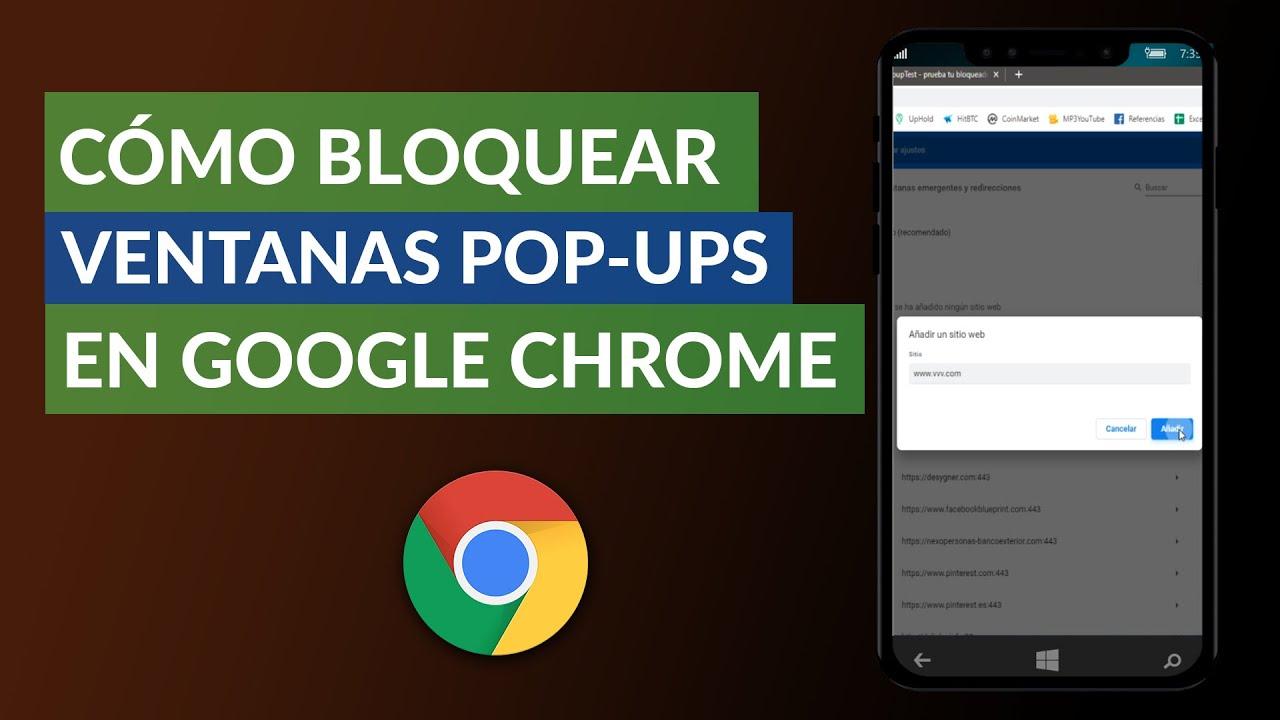
Bloquear pop-ups en los navegadores principales
Todos los navegadores ofrecen un bloqueo nativo por defecto o fácil de activar. Aprende dónde está cada ajuste, cómo interpretar los avisos y qué limitaciones tienen para que nada te pille por sorpresa.
Google Chrome
De fábrica, Chrome impide que las ventanas emergentes se muestren automáticamente. Cuando bloquea una, verás un icono específico en la barra de direcciones que te permite actuar sobre ese sitio en concreto.
Para cambiar el comportamiento general: entra en Configuración y ajusta el permiso de Ventanas emergentes y redirecciones en función de tus preferencias.
- Abre Chrome.
- Arriba a la derecha, pulsa en Más y entra en Configuración.
- Ve a Privacidad y seguridad > Configuración de sitios.
- Abre Ventanas emergentes y redirecciones y elige si quieres bloquear o permitir por defecto.
Para sitios concretos, Chrome te deja actuar desde el propio aviso: cuando aparezca el icono de pop-up bloqueado, ábrelo y elige Permitir siempre ventanas emergentes y redirecciones de ese sitio y confirma con Hecho.
Si lo prefieres, también puedes gestionar excepciones desde el panel de permisos del sitio: haz clic en el candado de la barra de direcciones, entra en la información del sitio y ajusta Notificaciones o ventanas emergentes según convenga.
¿Te siguen saliendo avisos del navegador aunque desactivaste las ventanas emergentes? Es posible que te suscribieras a notificaciones web. Para cortarlas, entra en la información del sitio y en el permiso de Notificaciones selecciona Bloquear. También puedes gestionarlo desde Configuración de sitios.
Ten en cuenta entornos administrados: si usas un dispositivo Chrome gestionado por tu empresa o centro educativo, es posible que no puedas cambiar estos ajustes; el administrador controla el bloqueador y otros permisos. Si eres propietario de un sitio y Chrome bloquea tus ventanas, revisa el Informe de Experiencias Engañosas para detectar y corregir problemas.
Microsoft Edge
Edge incorpora un bloqueador de elementos emergentes activo por defecto que evita aperturas de ventanas o pestañas no solicitadas. Puedes confirmar que está activo en Cookies y permisos del sitio > Elementos emergentes y redirecciones.
- En Edge, abre Configuración y más > Configuración.
- Entra en Cookies y permisos del sitio.
- Selecciona Elementos emergentes y redirecciones.
- Activa Bloquear (recomendado).
Si pese a todo continúan los emergentes, prueba estas medidas: actualiza Edge, pasa un análisis de Seguridad de Windows, desactiva extensiones conflictivas, bloquea cookies de terceros y limpia caché e historial.
- Asegúrate de tener Edge al día: Configuración > Acerca de Microsoft Edge.
- Examina el equipo en busca de malware.
- Deshabilita extensiones una a una para encontrar la que causa el problema.
- Activa el bloqueo de cookies de terceros en Cookies y permisos del sitio.
- Borra caché e historial si procede.
Hay limitaciones importantes: el bloqueador de Edge no elimina anuncios del propio sitio que imitan pop-ups, y tampoco evita ventanas que se abren tras una interacción tuya (clic o pulsación) necesaria para que el sitio funcione.
Mozilla Firefox
Firefox controla pop-ups y pop-unders de serie, mostrando una barra informativa y un icono en la barra de direcciones cuando bloquea algo. El bloqueo está activo por defecto y puedes ajustarlo en Ajustes > Privacidad y seguridad > Permisos.
En ese panel puedes desmarcar Bloquear ventanas emergentes para desactivar el bloqueo o gestionar excepciones mediante el botón correspondiente: añade sitios permitidos, elimina dominios concretos o vacía todas las excepciones. Los cambios se guardan al confirmar.
¿Cómo saber si la ventana viene del propio Firefox? Si ves los botones de Identidad del sitio y Protección contra rastreo en la ventana, procede del navegador; si no aparecen, puede que tengas software malicioso generando ventanas. En ese caso, conviene seguir la guía de malware para Firefox.
Importante: determinados eventos del usuario, como hacer clic o teclear, pueden lanzar pop-ups que Firefox no bloquea a propósito porque son parte del flujo normal del sitio. Además, algunos anuncios están maquetados como si fueran ventanas, pero no lo son técnicamente y no entran en el bloqueo de pop-ups.
Y una nota de servicio: en páginas de Mozilla pueden aparecer encuestas puntuales de Alchemer autorizadas, que el bloqueador de pop-ups no detiene.
Si usas Safari u otros navegadores, la filosofía es similar: cada uno ofrece un panel de permisos y opciones para personalizar el bloqueo, equiparable a lo anterior.
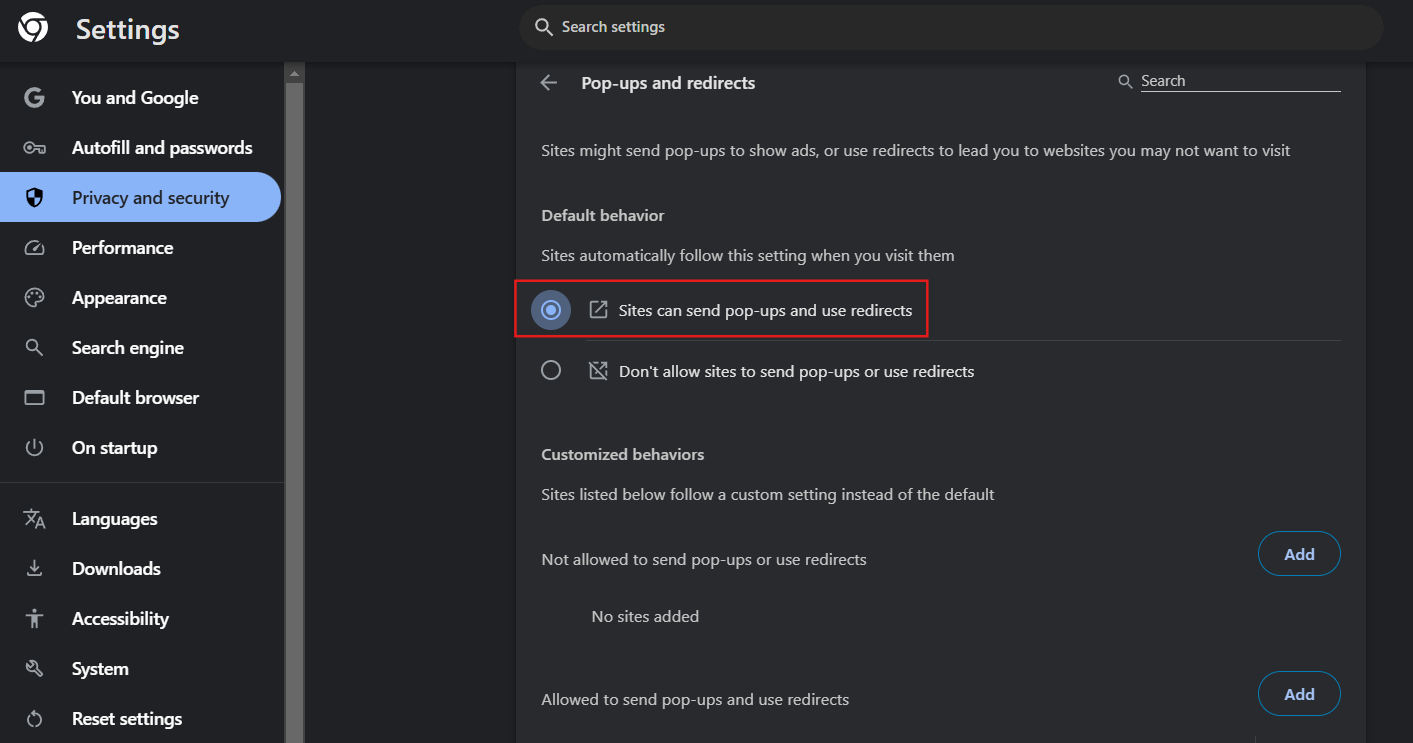
Permitir y gestionar ventanas emergentes cuando hacen falta
Hay webs legítimas que dependen de las ventanas emergentes para funciones clave, como descargas, inicios de sesión o extractos. En esos casos no interesa desactivar el bloqueo global, sino .
Permitir en Chrome solo en sitios de confianza
Desde la configuración general: entra en Privacidad y seguridad > Configuración de sitios > Elementos emergentes y redirecciones y añade el dominio deseado a la lista de permitidos.
- Abre Chrome y ve a Configuración.
- Entra en Privacidad y seguridad > Configuración de sitios.
- Abre Elementos emergentes y redirecciones.
- En Permitidos, añade el sitio o usa el menú de tres puntos junto a un dominio bloqueado para pasarlo a Permitir.
Desde la barra de direcciones: si Chrome bloquea un pop-up, toca el icono de ventana bloqueada y elige Permitir siempre ventanas emergentes y redirecciones de ese sitio, y confirma con Listo.
Permitir todas las ventanas emergentes en Chrome
Solo recomendable si lo necesitas de forma temporal por trabajo o estudios. Activa el permiso global en Elementos emergentes y redirecciones cambiando el conmutador a Permitir.
- Abre el menú de Chrome y entra en Configuración.
- Privacidad y seguridad > Configuración de sitios.
- Elementos emergentes y redirecciones.
- En la fila de Permitir, activa el conmutador.
Permitir pop-ups en móvil: Android e iPhone
En Android, puedes habilitarlos cuando una web los requiere para funcionar: en la app de Chrome ve a Configuración > Configuración de sitios > Ventanas emergentes y redirecciones y actívalas.
- Abre Chrome en Android, toca el menú de tres puntos y entra en Configuración.
- Ve a Configuración de sitios > Ventanas emergentes y redirecciones.
- Activa Ventanas emergentes y redirecciones.
En iPhone, el ajuste está en el propio Chrome: abre el menú, entra en Configuración > Config. de contenido > Bloquear ventanas emergentes y desactiva el bloqueo cuando sea necesario.
- Abre Chrome en iPhone y pulsa el menú de tres puntos.
- Ve a Configuración > Config. de contenido.
- En Bloquear ventanas emergentes, desactiva la opción y pulsa Hecho.
Extensiones de ayuda: AdBlock, Poper Blocker y uBlock Origin
Poper Blocker destaca por atajar ventanas emergentes de todo tipo, incluidas subyacentes agresivas, así como elementos que pocos bloqueadores cubren: superposiciones que ocultan el contenido, banners de consentimiento de cookies, notificaciones del sitio, anuncios en redes sociales e incluso capas molestas que interfieren con la lectura. También permite ocultar cualquier elemento de la interfaz con un clic, consulta de historial de bloqueos y lista de sitios permitidos.
Esta herramienta funciona en segundo plano y avisa cada vez que bloquea algo; además, su enfoque busca mantener la carga de CPU a raya para no penalizar el rendimiento. Para identificar mejor qué bloquear, Poper Blocker mapea sitios con ayuda de su comunidad y puede analizar datos de los sitios visitados con permiso del usuario; puedes revisar su política de privacidad en su web (Política de privacidad de Poper Blocker). Ofrece prueba gratuita limitada.
Instalar y gestionar extensiones en Chrome es sencillo: accede a Chrome Web Store, busca el bloqueador deseado y añádelo. Si una extensión da problemas, puedes desactivarla o quitarla desde el gestor de extensiones o con clic derecho sobre su icono.
- Visita Chrome Web Store y busca pop-up blocker.
- Abre la ficha de la extensión y pulsa Añadir a Chrome.
- Acepta Añadir extensión cuando se solicite.
- Configúrala desde el icono junto a la barra de direcciones.
- Para desactivarla, clic derecho en el icono > Desactivar o Quitar de Chrome.
Respecto a la privacidad publicitaria: muchas campañas incorporan rastreadores que registran tu navegación para mostrarte anuncios basados en tus visitas recientes. Es el famoso retargeting; los buenos bloqueadores no solo cortan pop-ups, también frenan estos rastreos de terceros.
Seguridad, problemas frecuentes y cómo atajarlos
Algunas ventanas emergentes son abiertamente peligrosas: promesas de premios, alertas falsas de virus o mensajes sensacionalistas buscan que hagas clic y así descargar software indeseado o robar datos.
Tipos de amenaza habituales: scareware que simula ser un aviso legítimo de infección, malvertising que desencadena descargas al paso y redirecciones a phishing, y adware que bombardea con anuncios incluso sin conexión. Si sospechas adware, usa una herramienta específica de eliminación.
Buenas prácticas para minimizar riesgos: mantén el navegador actualizado, reinicia tu sistema y pasa controles con antivirus y antimalware, y evita pulsar enlaces de orígenes dudosos. En entornos avanzados, puedes usar bloqueadores de scripts para impedir la ejecución de código que genera ventanas indeseadas.
En Edge, cuando los emergentes persisten, recuerda la receta: actualiza el navegador, examina el equipo en busca de malware, prueba a desactivar extensiones, activa el bloqueo de cookies de terceros y limpia la caché. Suele resolver los casos más resistentes.
Otro punto clave es distinguir pop-ups reales de elementos que solo parecen serlo: muchos anuncios del sitio están maquetados para imitar ventanas y no entran en el bloqueo clásico. Además, si una ventana se abre tras un clic o pulsación necesarios para completar una acción, los navegadores tienden a permitirla porque forma parte del flujo normal.
En el caso de Firefox, si no ves en la ventana los iconos de Identidad del sitio y Protección contra rastreo, podría tratarse de malware generando emergentes fuera del navegador. Sigue la guía específica para limpiar el sistema.
Si usas Chrome en el trabajo o en clase, considera las políticas corporativas: en dispositivos administrados el administrador puede imponer el bloqueo y otros permisos, y es posible que no puedas cambiarlos por tu cuenta.
Para ajustar rápido un sitio en Chrome, hay atajos útiles: haz clic en el candado y entra a Configuración del sitio para revisar permisos como Ventanas emergentes, Redirecciones, Notificaciones y similares. Desde ahí, bloqueas o permites con precisión quirúrgica.
Respecto a cuándo bloquear o permitir, una regla sencilla ayuda: trata el navegador como la puerta de tu casa; si no conoces al visitante, no lo dejes pasar. Comprueba también que la dirección del sitio empiece por HTTPS, especialmente cuando te pida datos sensibles.
Si aun afinando el bloqueo sigues notando anuncios intrusivos, puedes optar por un navegador con enfoque en privacidad y seguridad que bloquee publicidad y rastreadores por defecto. Esta capa adicional reduce malvertising y carga innecesaria, y agiliza la navegación.
Por último, no olvides las notificaciones del navegador, que no son pop-ups como tal pero interrumpen igual: en Chrome puedes bloquearlas desde la información del sitio o en Configuración de sitios, y en Edge también existe el control en su panel de permisos. Mantener bajo control notificaciones y cookies de terceros mejora notablemente la experiencia.

A partir de ahora tienes el mapa completo para domar las ventanas emergentes: con los bloqueos nativos de Chrome, Edge y Firefox, las excepciones bien ajustadas, el control de notificaciones y la ayuda de extensiones fiables, podrás navegar sin sobresaltos, reduciendo rastreadores y cerrando la puerta a scareware, malvertising y adware.